スキャナーの使用方法
スキャナーの使用方法について説明します。
 コンピューターに接続して使用する
コンピューターに接続して使用する
スキャナーとコンピューターをUSBケーブルまたは有線LANで接続して、画像をコンピューターで管理します。
この方法は、特定のユーザーがデスクサイドにスキャナーを置いて読み取りを行い、読み取った原稿の画像を接続されたコンピューターですぐに確認したい場合に最適です。
また、専用のアプリケーションやソフトウェア開発キットを使用すると、コンピューター上の業務アプリから読み取り指示を行い、読み取った原稿の画像を業務システムに直接連携させることもできます。
コンピューターとスキャナーを有線LANで接続する場合
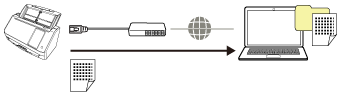
コンピューターとスキャナーをUSBケーブルで接続する場合
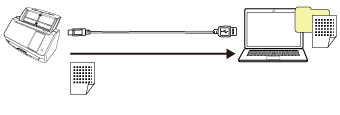
スキャナーをセットアップするときの作業については、スキャナーをセットアップするときの参照マニュアルのコンピューターに接続して使用するを参照してください。
 スキャナー単体で使用する(DirectScan)
スキャナー単体で使用する(DirectScan)
スキャナーをコンピューターに接続せずに、スキャナー単体で使用して、タッチパネルでスキャナーの設定や読み取り操作を行います。
スキャナーで作成したジョブを使用して、原稿を読み取ります。
この方法は、複数人でスキャナーを共用する場合に最適です。
ネットワーク上の個人フォルダーや、特定の帳票を格納しておく共有フォルダーを画像の保存先に設定しておくことで、スキャナーのタッチパネルから誰でも手軽に電子化作業を行えます。
また、メール送信機能を使用すると、離れた拠点へ電子化したイメージデータをすぐに送ることも可能です。
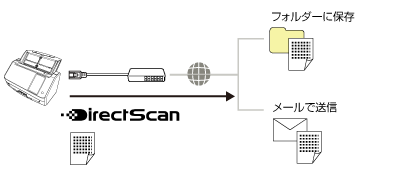
スキャナーをセットアップするときの作業については、スキャナーをセットアップするときの参照マニュアルのスキャナー単体で使用する(DirectScan)を参照してください。
 PaperStream NX Managerに接続して使用する
PaperStream NX Managerに接続して使用する
スキャナーとPaperStream NX Managerがインストールされたサーバーをネットワークで接続して、PaperStream NX Managerで、スキャナーから送られた画像を処理します。
PaperStream NX Managerで作成したジョブを使用して、原稿を読み取ります。
PaperStream NX Managerに接続して使用すると、画像の処理状況を監視したり、画像を指定した連携先に保存したりできます。
スキャナーとコンピューターを接続せずに、読み取りを行い、読み取った画像を業務システムと直接連携したい場合に最適です。スキャナーをコンピューターに接続せずに読み取りができるDirectScanよりも、高度な画像処理が可能になります。
PaperStream NX Managerの詳細は、次を参照してください。
PaperStream NX Managerの機能紹介
PaperStream NX Manager ユーザーズガイド
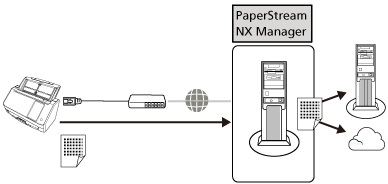
スキャナーをセットアップするときの作業については、スキャナーをセットアップするときの参照マニュアルのPaperStream NX Managerに接続して使用するを参照してください。
